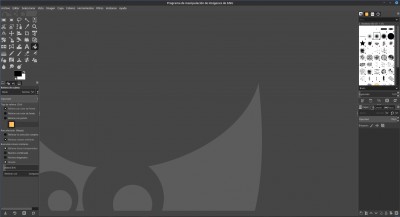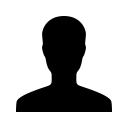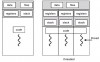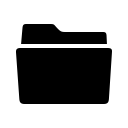
Tutoriales y guías (118)
Subcategorías
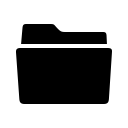
Plugins para GIMP (1)
En esta sección se van a poner los mejores plugins de GIMP!
Si falta alguno, puedes ponerlo! ¿Sumas en Linux Center?
Monta tu web con Joomla desde cero con los mejores plugins
Written by Sandra
Impartido por: Alejandro López

CEO de Slimbook
La programación, cuanto más ambigua más hermosa. El camino, cuanto más duro más emocionante. La noche, cuanto más oscura más pura. Y el café, solo.
Configurar interfaz Gimp (1ª parte)
Información adicional
- Nivel de dificultad Medio
- ¿Tutorial sacado de otra web/foro? No
Como ver lo que se está reproduciendo en la terminal y en un cuadro de texto gráfico
Información adicional
- Nivel de dificultad Bajo
- ¿Tutorial sacado de otra web/foro? No
Error de la base de datos en darktable (Solucionado)
Información adicional
- Nivel de dificultad Bajo
- ¿Tutorial sacado de otra web/foro? No
Ubuntu para no iniciados, de 0 a 100 en 1 hora
Written by Sandra
 Lorenzo Carbonell, soy un desarrollador independiente de aplicaciones, principalmente, para GNU/Linux y Android. Divulgador y evangelizador del software libre. Orientado a Ubuntu y distribuciones derivadas de Debian. Firme creyente en la filosofía de la cultura libre y accesible para todos.
Lorenzo Carbonell, soy un desarrollador independiente de aplicaciones, principalmente, para GNU/Linux y Android. Divulgador y evangelizador del software libre. Orientado a Ubuntu y distribuciones derivadas de Debian. Firme creyente en la filosofía de la cultura libre y accesible para todos.
Manual de programación Arduino
Written by Sandra
Información adicional
- Nivel de dificultad Bajo
- ¿Tutorial sacado de otra web/foro? Sí
- Enlace al tutorial original www.e-ika.com
Arduino, Libro de Proyectos
Written by Sandra
Crea tu primera app con AppInventor
Written by Sandra
Bernat Llopis

Coordinador de ByLinedu : Organización sin ánimo de lucro destinada a contribuir a la integración y el desarrollo sociocultural de colectivos con dificultades de acceso a entornos digitales mediante actividades proyectos de alfabetización digital e innovación educativa. Intentando dejar una generación preparada y comprometida con los demás.
bylinedu.es Facebook
Como Instalar Steam en Linux

Written by Ainumortis
Cómo crear una web corporativa con WordPress sin morir en el intento
Written by Sandra
Daniel Díaz

Freelancer inquieto, actualmente trabajo como consultor SEO B2B/B2C y trato de automatizar todo lo que me sea posible. Llevo 5 años desarrollando todo lo que me voy encontrando, desde grandes CMS, intranets o incluso aplicaciones móviles. En resumidas cuentas, me encanta mi trabajo "Elige un trabajo que te guste y no tendrás que trabajar ni un día de tu vida.
LinkedInDar permisos de escritura a partición que sólo permite leer

Written by Antonio Varilla
Información adicional
- Nivel de dificultad Medio
- ¿Tutorial sacado de otra web/foro? Sí
- Enlace al tutorial original Cambiar permisos de escritura de una partición ext4 en Linux
Concatenar ficheros PDF en un único documento

Written by Antonio Varilla
Convertir y unir imágenes en archivos PDF

Written by Antonio Varilla
Formateo a bajo nivel en Linux